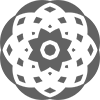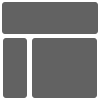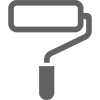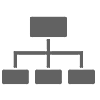カレンダー形式で予約システムを作るプラグイン「Pinpoint Booking System」の設定方法です。
Pinpoint Booking Systemの日本語化の仕方はこちら→
①インストール→有効化する
②左項目の「Pinpoint Booking System」をクリック→Calendarsをクリック
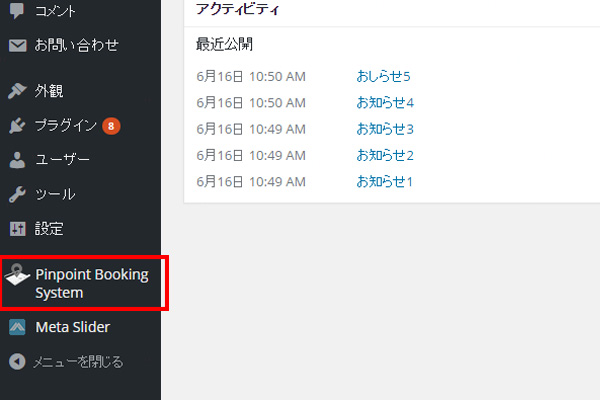
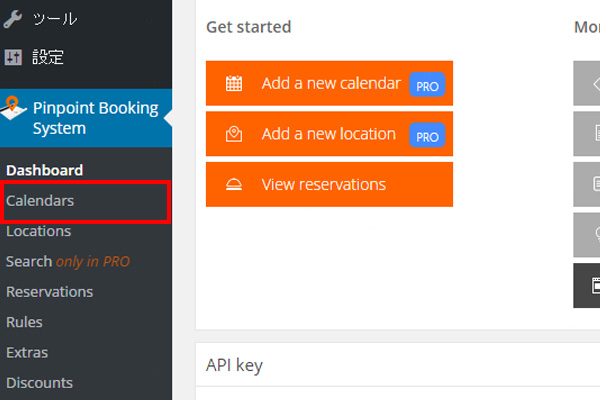
Calendarsの設定
③画面左上にある+マークをクリックして新規作成する
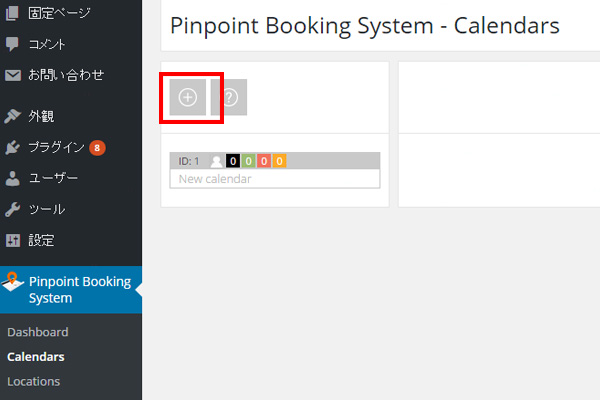
④+の下に追加された「New Carender」をクリックして開く
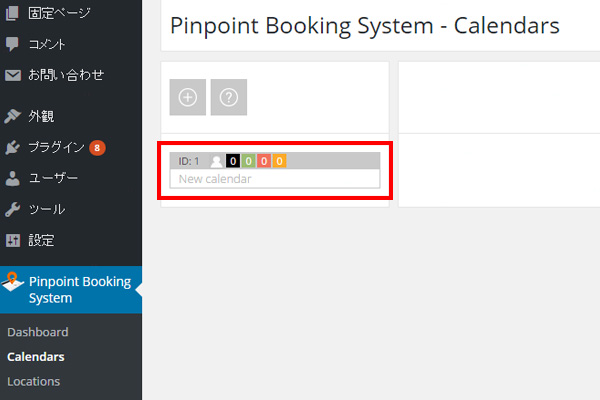
⑤+の横の歯車マークをクリック

Name:カレンダーの名前
Post ID:カレンダーのID
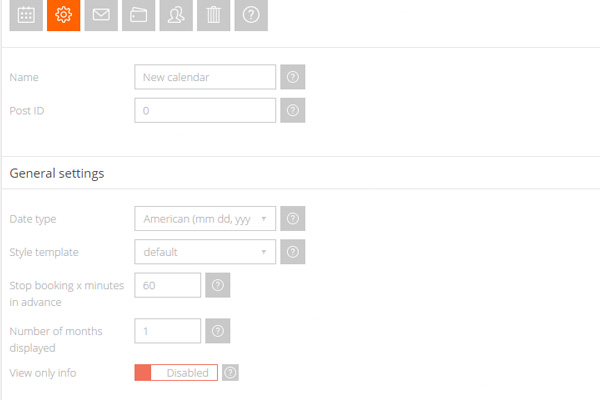
※複数の予約カレンダーを登録する場合はPRO版の購入が必要になります。
【General settings】
Date type:日付の形式
Style template:デフォルトのままでOK
Stop booking x minutes in advance:予約締め切りの時間(〇分前)
Number of months displayed:カレンダーを表示する月数(〇か月分)
View only info:
【Currency settings】
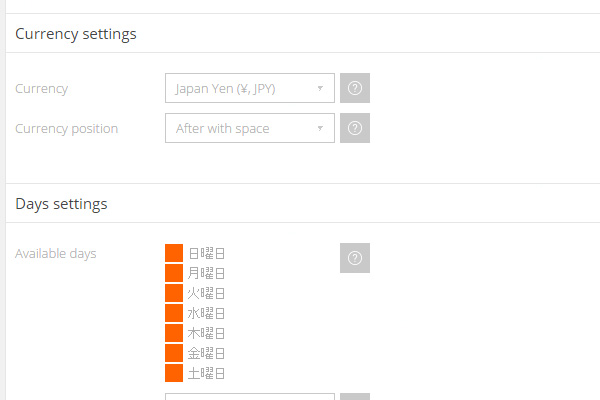
Currency:表示通貨
Currency position:通貨単位をどこに表示するか(前か後か、スペースを空けるかどうか)
【Days settings】
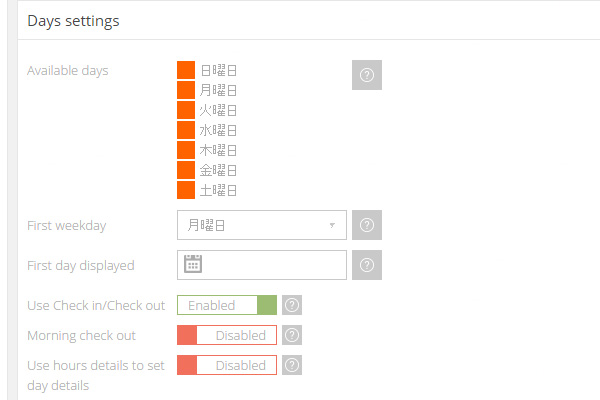
Available days:受け付ける曜日
First weekday:週の最初の曜日
First day displayed:表示する最初の日(いつからのカレンダーにするか)
Use Check in/Check out:開始時間と終了時間を設定できるようにするか
Morning check out:
Use hours details to set day details:
【Hours settings】
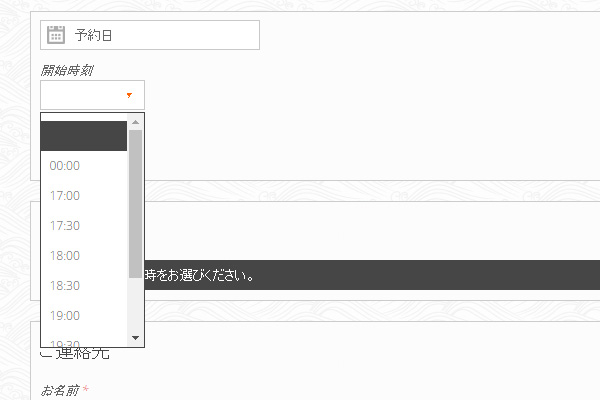
Use hours:時間での予約を可能にするか
Enable hours info:
Define hours:選択できる時間を設定
Use start/finish hours:
Enable AM/PM forma:表示を午前・午後の形式にするか
Add last selected hour price to total price:
Enable hours interval:
【Sidebar settings】
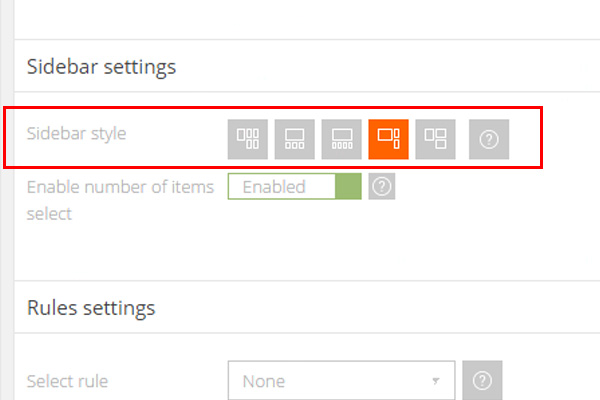
Sidebar style:予約内容の表示をどの形式にするか(デザイン)
Enable number of items select:
⑥上記設定後、上部のカレンダーマークをクリックして戻る。

予約可能にする日を選択(複数選択・月をまたいで選択可能)
※選択された日は黒反転する
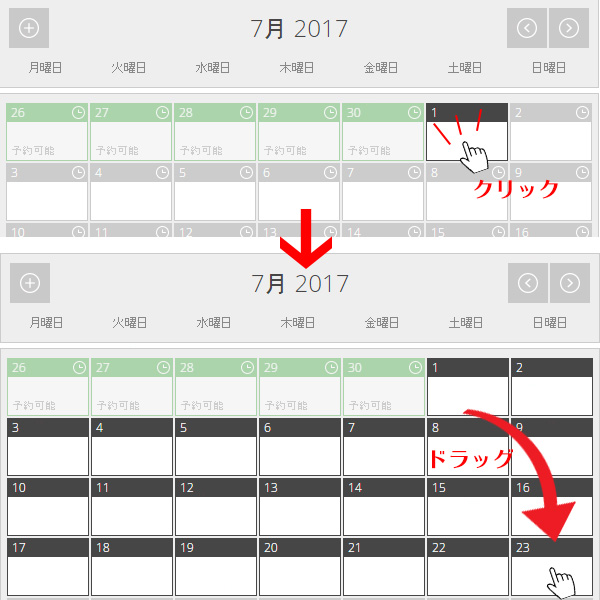
⑦右側に出てきた項目
【Set days availability】
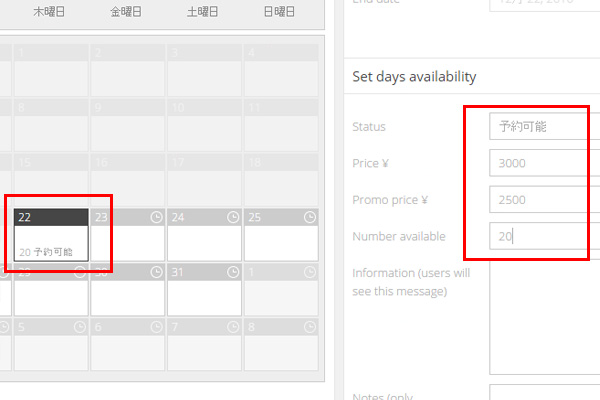
月カレンダーの表示内容を設定
Status:予約可能かどうか
Price ¥:予約価格
Promo price ¥:値引き設定
Number available:予約できる数(0にすると表示しない)
【Set hours definitions】
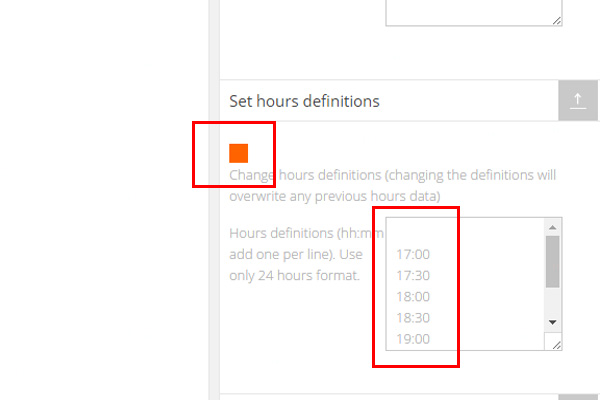
カレンダーの下に表示される予約時間の表示設定
予約可能時間を設定
Hours definitions (hh:mm add one per line). Use only 24 hours format.:
あらかじめ設定されている時間から、予約できない時間を消して、
「Change hours definitions (changing the definitions will overwrite any previous hours data)」の■にチェックを入れて上部ボタン「Submit」をクリックすると予約できる時間を個別に変更できる
【Set days availability】
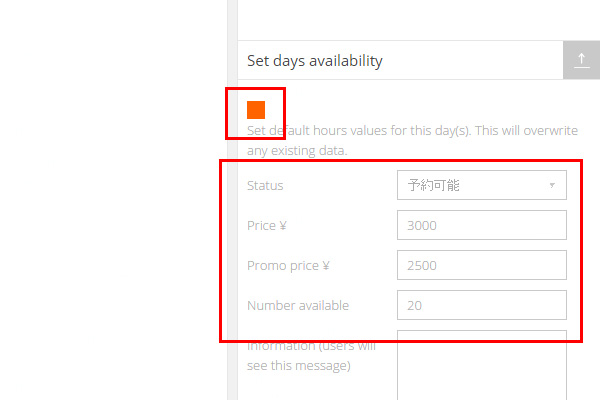
時間表示の中と下の項目の予約数のプルダウンの数と文字を編集
Status: Number available:予約可能数
※Submitを押すと以前に設定した内容が上書きされてしまうので、
設定時にはすべての項目を入力してからSubmitをクリックする。
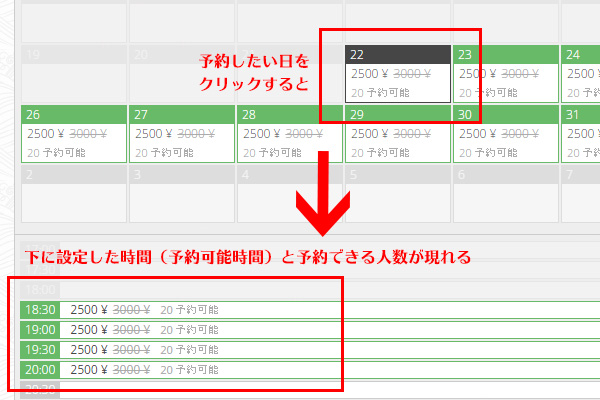
表示されたカレンダー内には、「Set days availability」で設定された内容が表示される。
カレンダーで予約したい日をクリックすると、カレンダーの下に予約できる時間(「Set hours definitions」で設定した時間)は表示され、
時間の枠内に「Set days availability」で設定した内容が表示される。
カレンダー下部「Contact information」の編集
予約フォームのこの部分の編集になります。
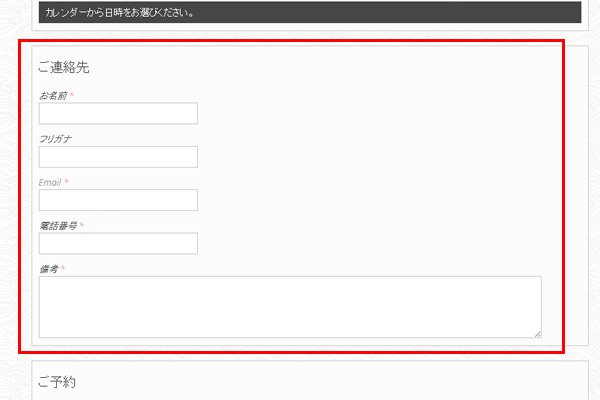
【Forms】
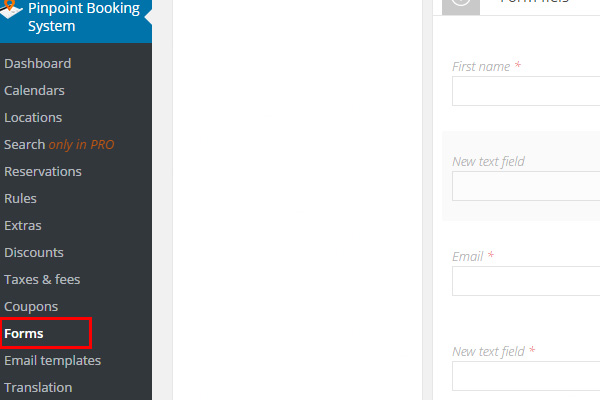
編集するIDを選択
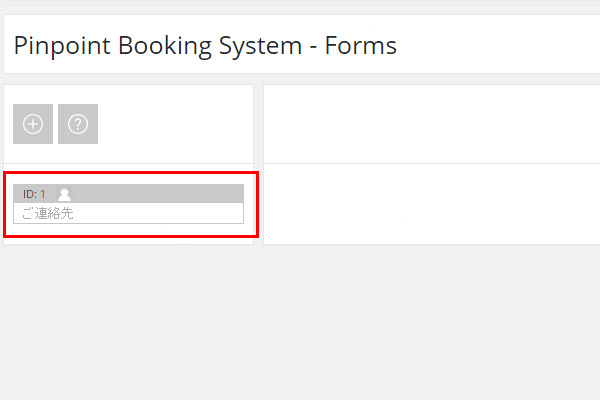
Name:ここでつける名前がフォーム上部に入ります。
Language:日本語のフォームを作るならJapanese(日本の)を選択
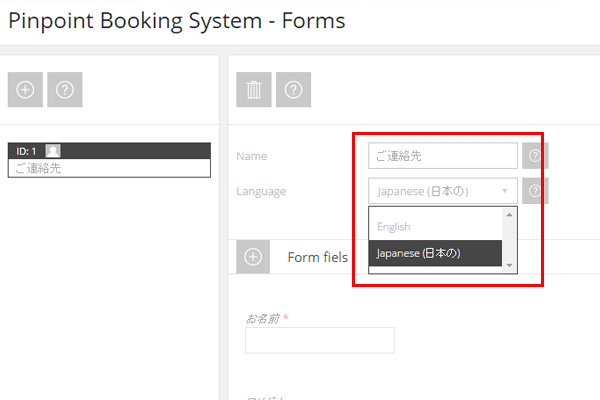
Form fiels
項目の上にカーソルを合わせたら、右側にボタンが出てくるので、下矢印のボタンをクリック
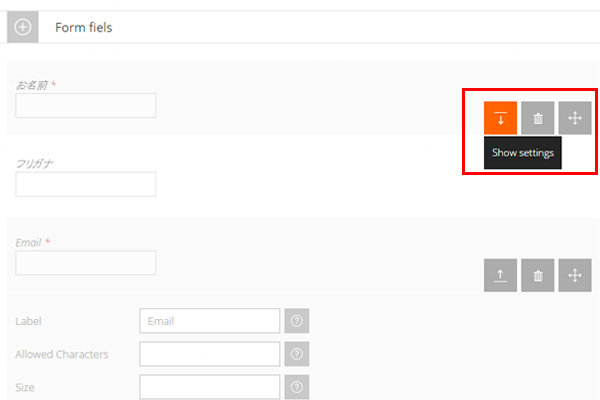
Label:項目名
Allowed Characters:説明
Size:入力欄のサイズ
Is email:メールアドレス入力欄ならEnabledにする
Required:必須にするかどうか
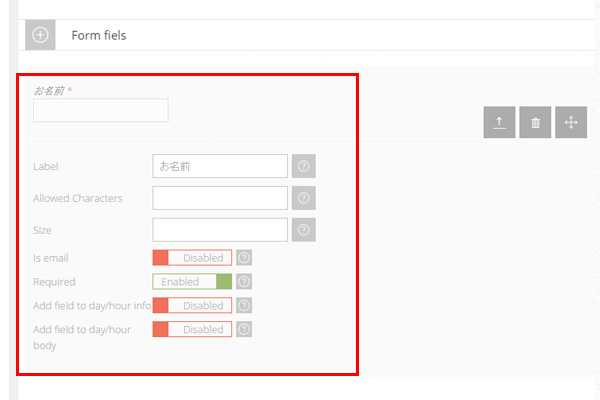
フォームに新たに入力項目を追加する場合は「Form fiels」のタイトルの横の+マークをクリックすると、追加するタイプ(テキスト・テキストエリア・チェックボックス・プルダウン)が出てくるので、追加したいフォームのタイプをクリックして追加する。
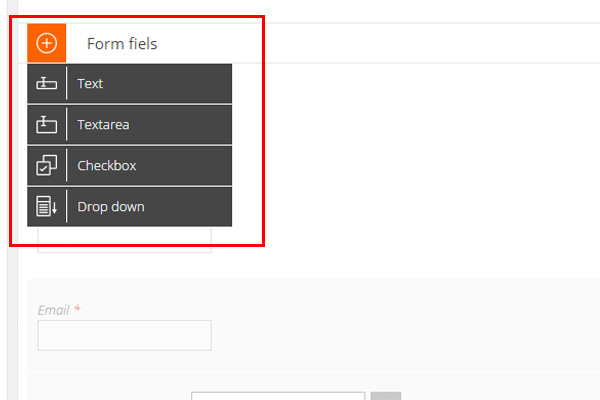
予約のルールを設定
【Rules】
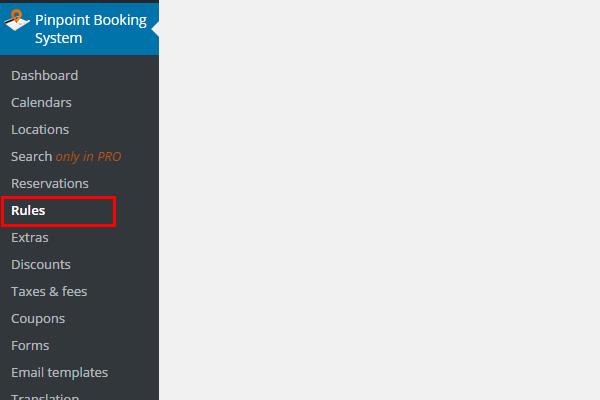
編集するIDを選択
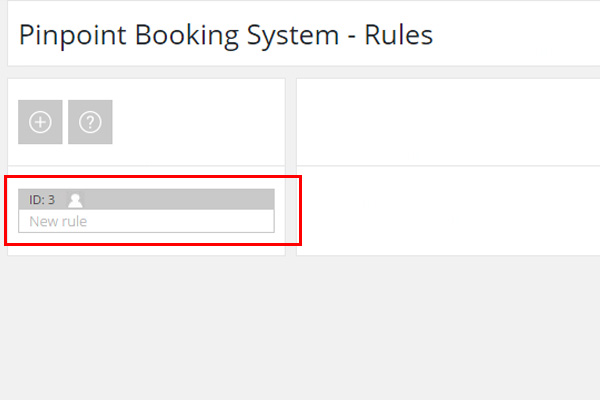
カレンダーに表示させている時間が1時間単位の場合、最小30分〜最大12時間分の予約を取る場合、
Minimum time lapse 0.5
Maximum time lapse 25
と入力する
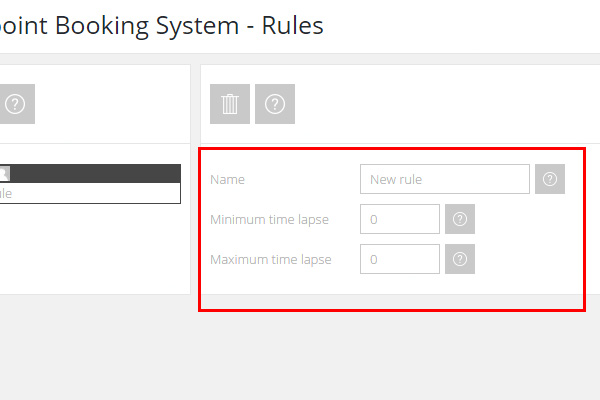
予約完了メールの設定
【Email templates】
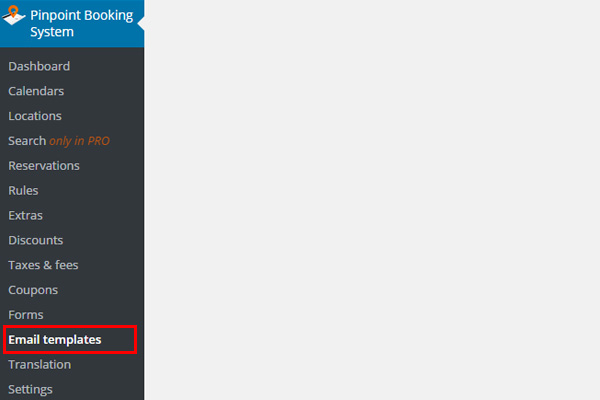
編集するIDを選択
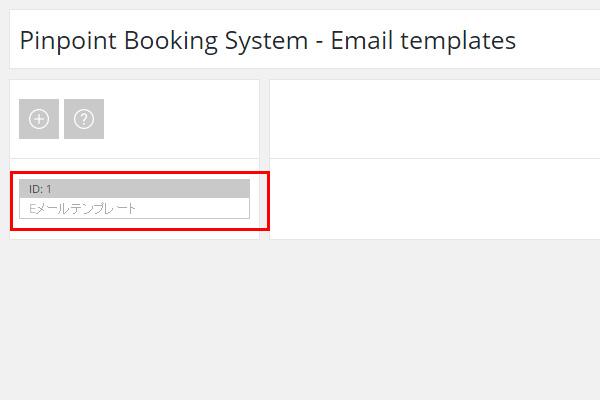
Name:メール設定に名前を付ける
Language:Japaneseを選択
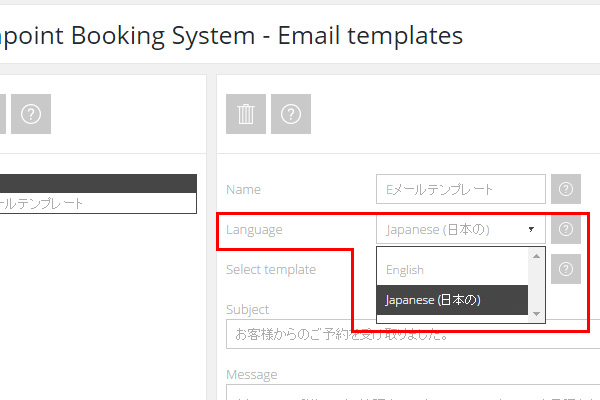
Subject template:送信メールの種類を選択
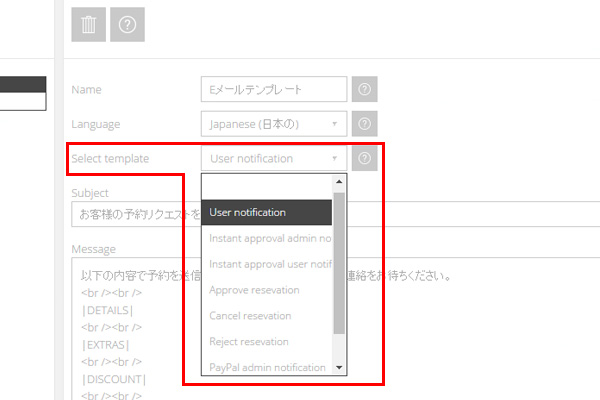
Admin notification:管理者への通知メール
User notification:利用者への通知メール
Subject:メールの題名
Message:メールの内容
||で囲まれた部分はお客様から入力された内容を受け取って表示される。
最小限の設定内容です。
ここにある内容以外にも支払いに連動出来たり、クーポンを発行出来たり、いろんな設定があります。
※時間での予約の金額設定は可能ですが、日をまたいでの時間での予約での金額設定は出来ません。
例)1日10時~12時 ◎金額設定可能
1日20時~2日10時 ×金額設定不可能
日本語化について
予約システム全般について、翻訳する必要があります。
翻訳方法
Translation>右側の「manage Languages」をクリックして
「Japanese」をEnableにする。
↓
左上の「manage Tranceration」をクリック
↓
Select languageでJapaneseを選択
↓
英語を翻訳する
(自力での翻訳になります。。。)
今回の導入で翻訳した単語は
各月の英語
曜日
[Calendars – Calendar] available:予約可能
[Calendars – Calendar] unavailable:予約不可
[Forms – Default data] Contact information:ご連絡先
[Order] Book now:上記の内容で予約する
[Order] Order:ご予約
[Order] Pay on arrival (need to be approved):お支払いは店頭でお受けいたします。
[Reservations – Reservation front end] Please select the days and hours from calendar.:カレンダーから日付をお選びください。
Reservation:予約内容
[Search – Front end] Check in:予約日
[Search – Front end] No book items:人数
[Search – Front end] Start at:開始時刻
※訳は用途に合わせて変更する必要あり。

オプションでのご依頼も受付しています!